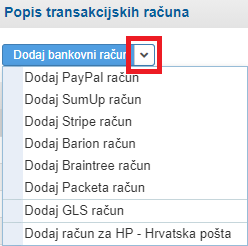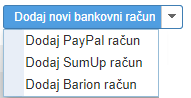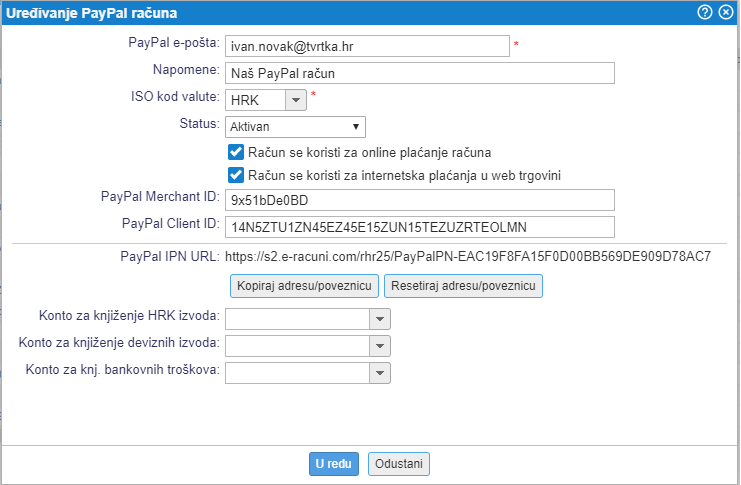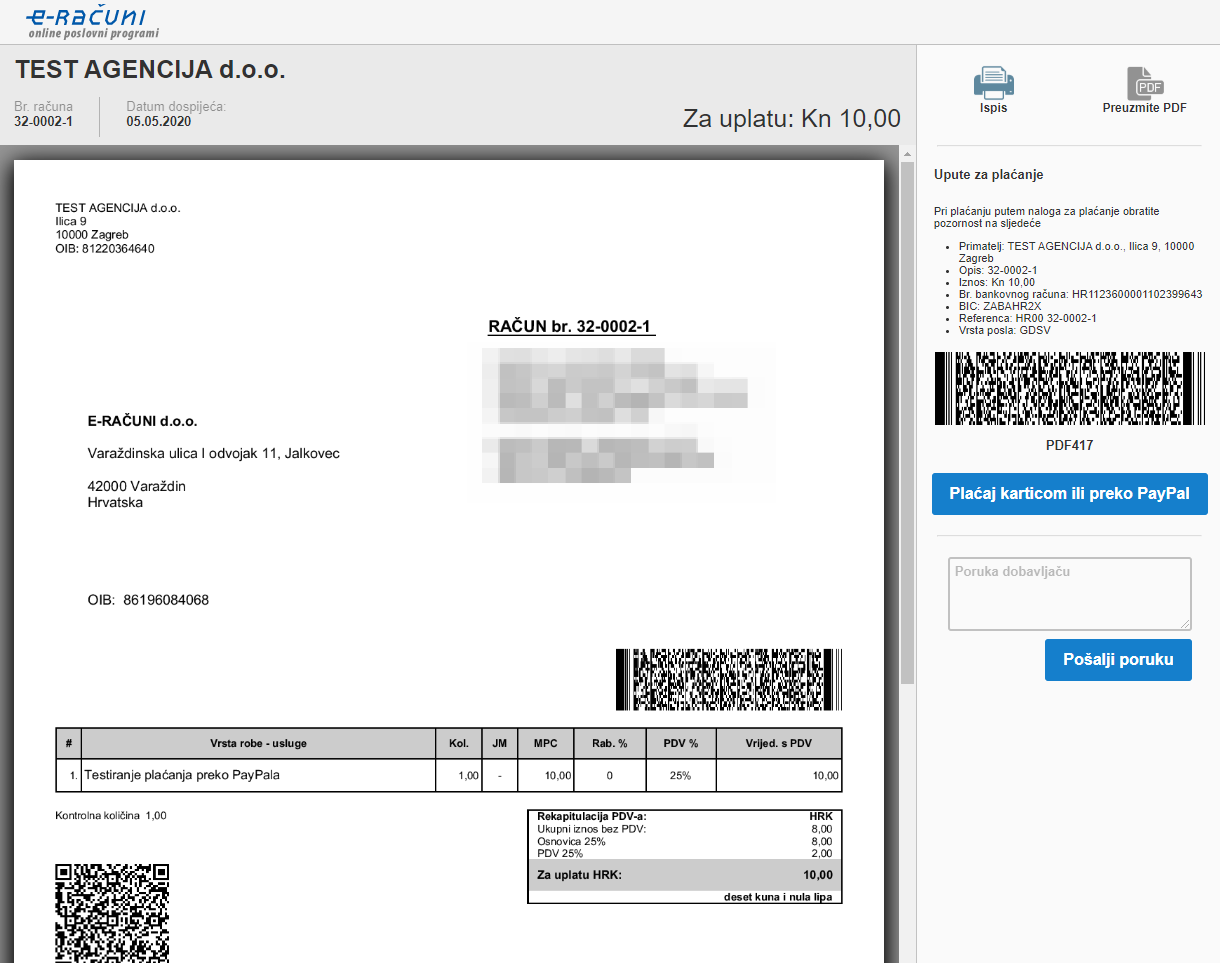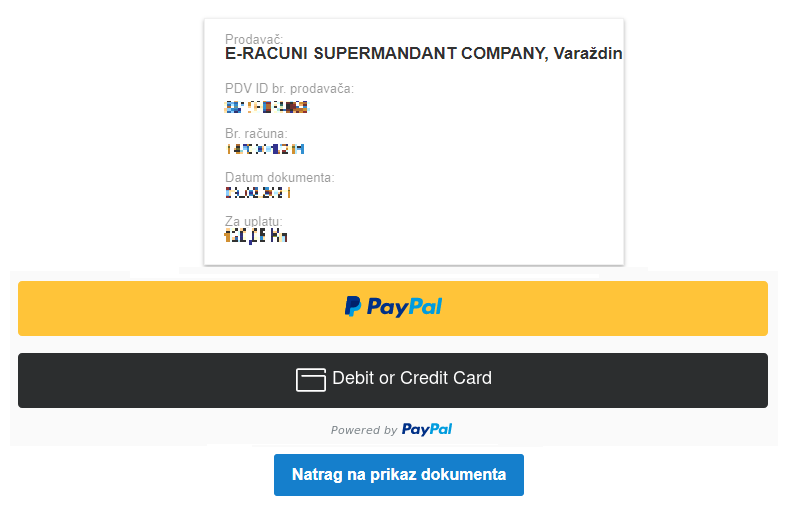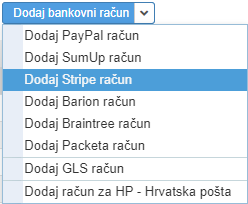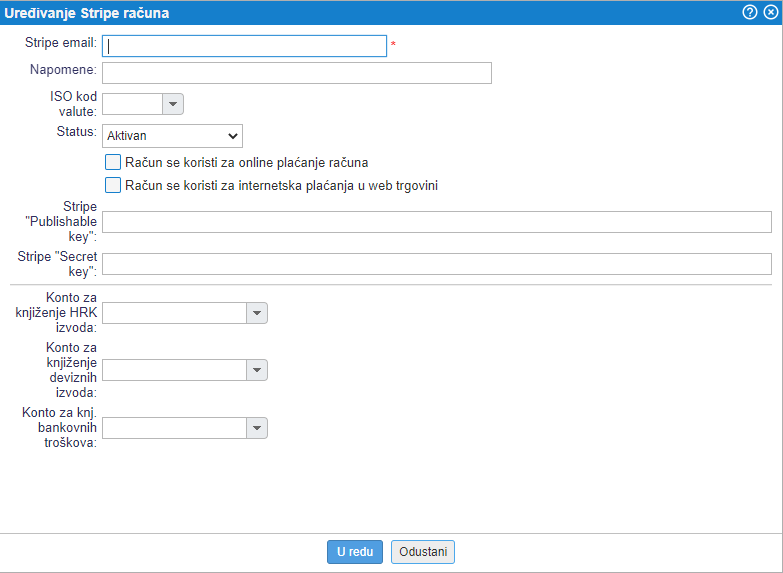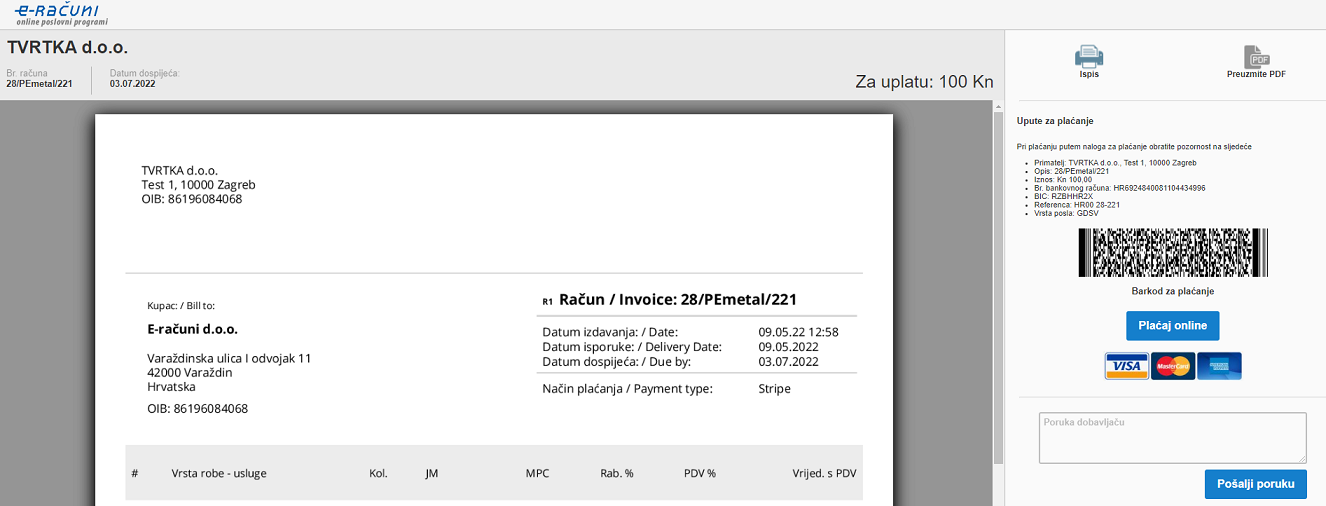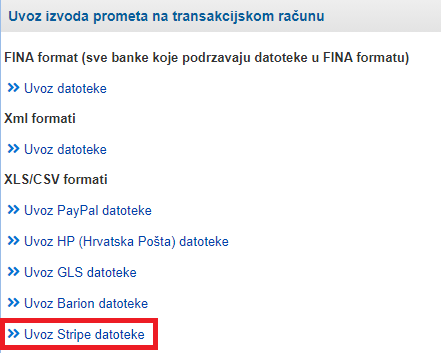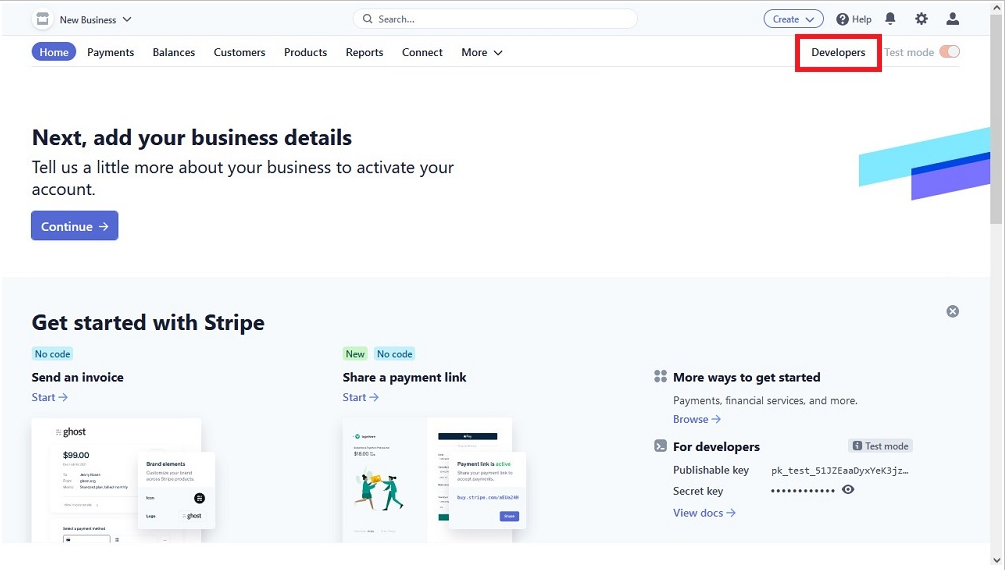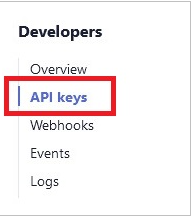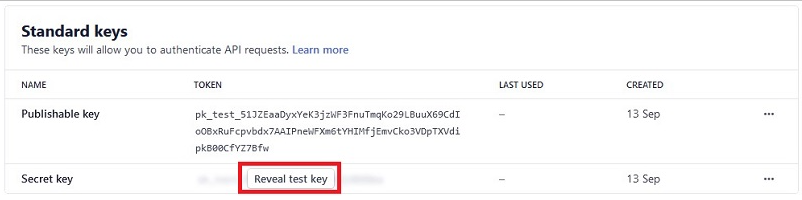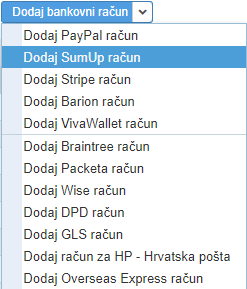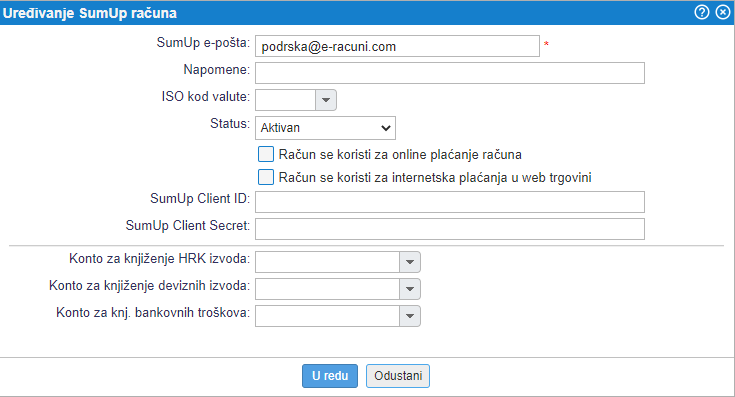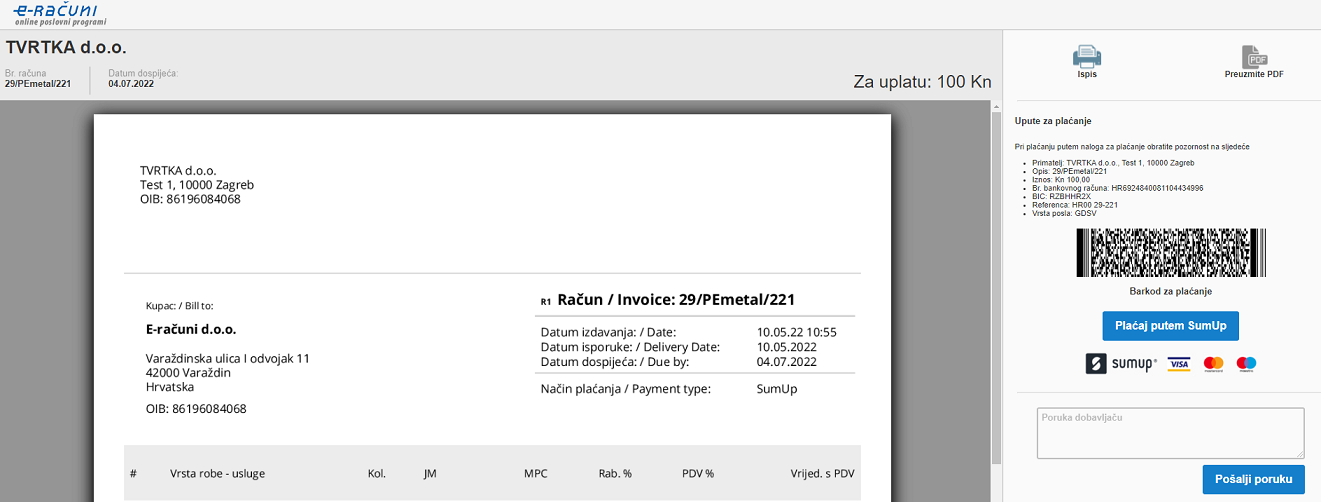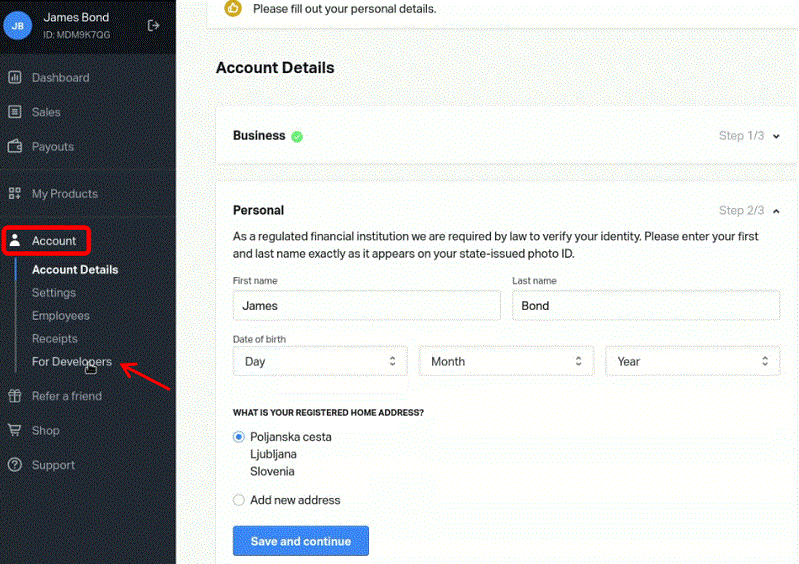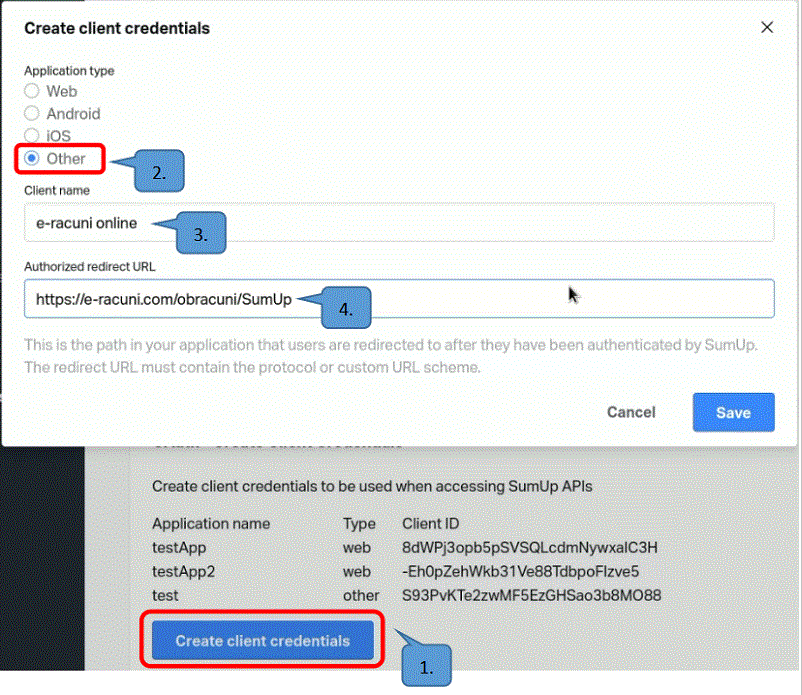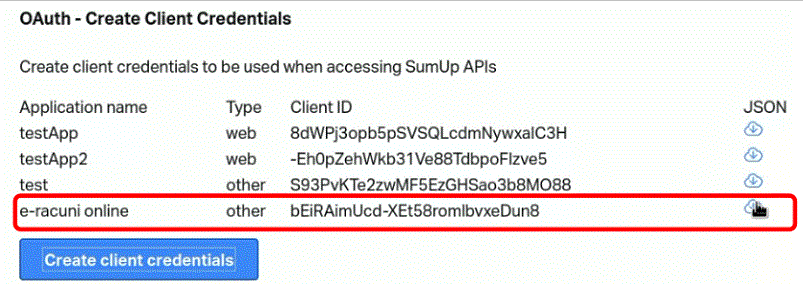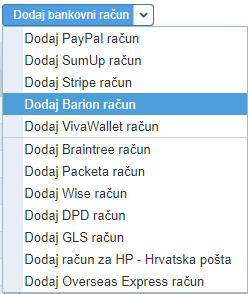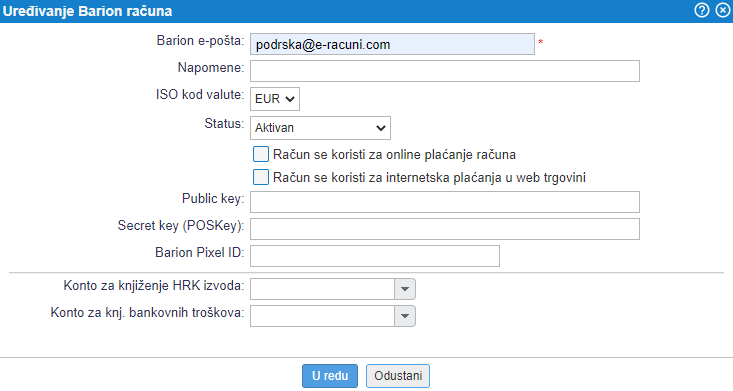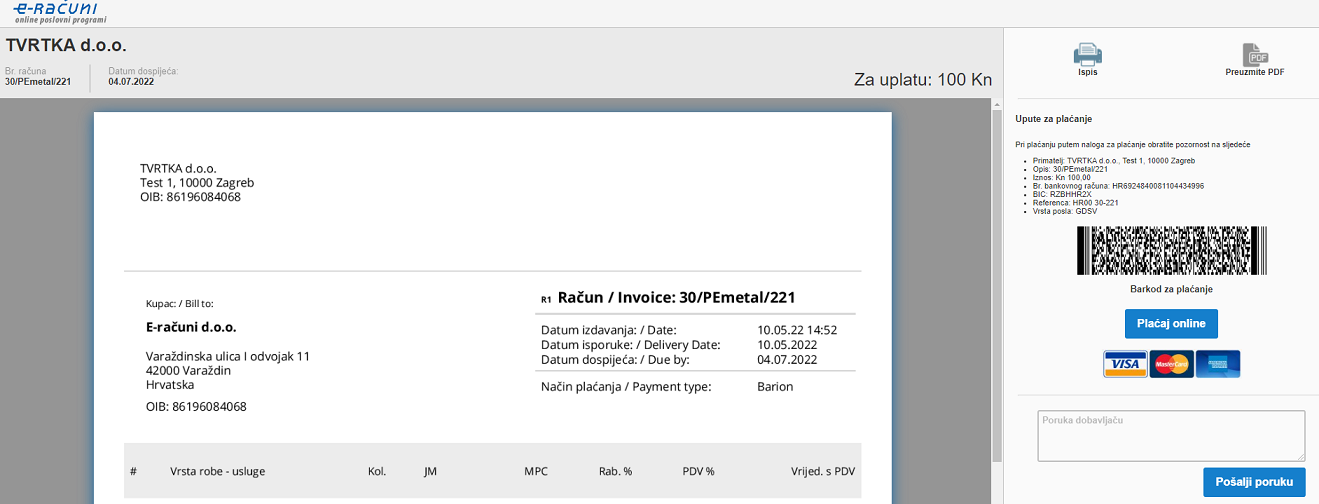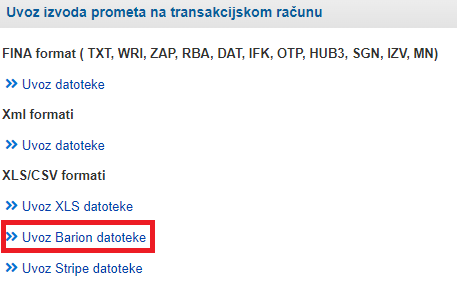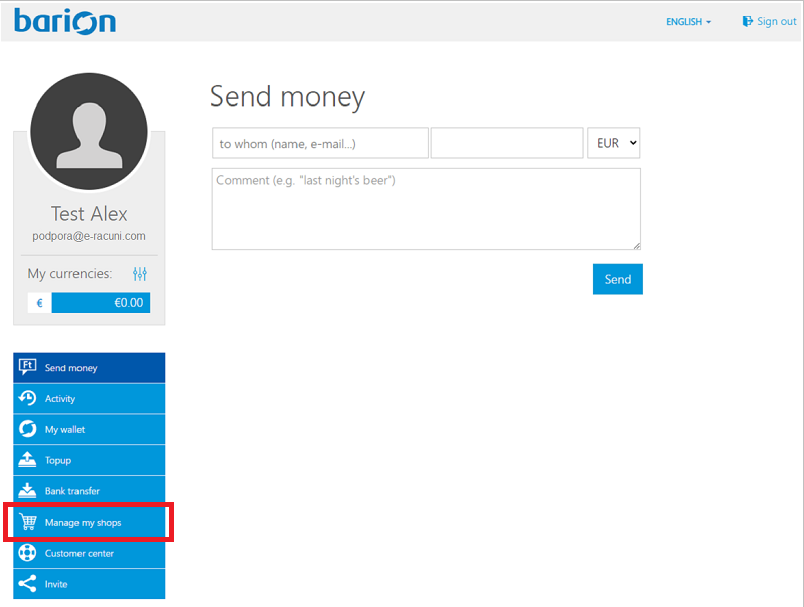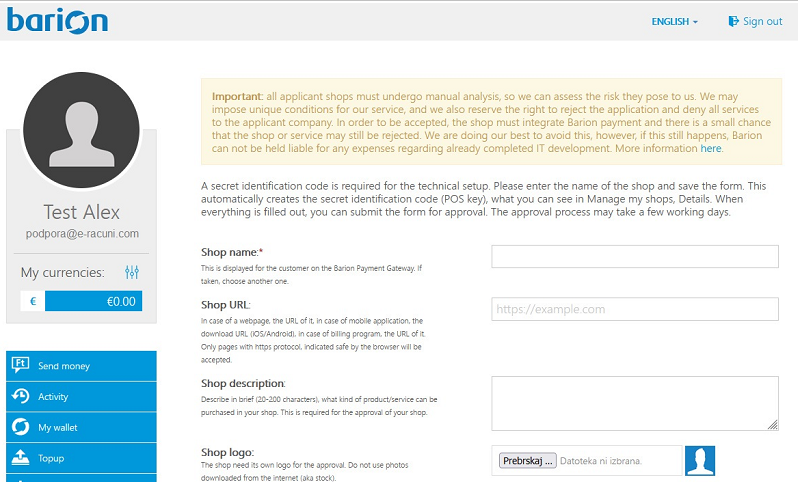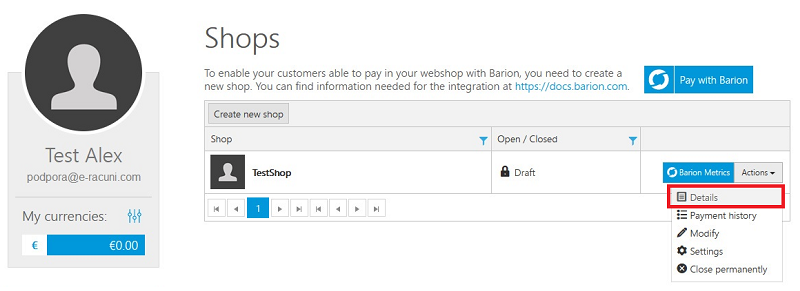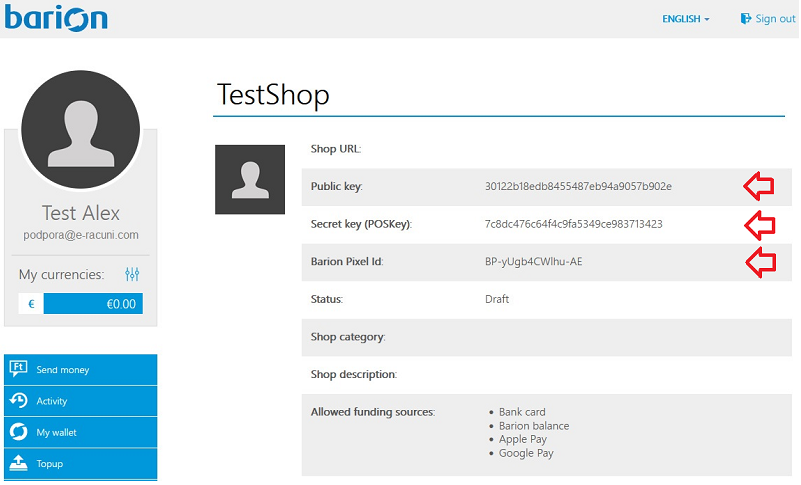Računi za elektronsko plaćanje
Pored transakcijskih računa koje tvrtka koristi za poslovanje, postoje također i različiti ponuđači elektronskih računa koji omogućuju "online" plaćanje. Zato smo u programu omogućili unos najraširenijih računa koji se trenutno koriste, kao što su PayPal, Stripe, Barrion, itd. Ukoliko u programu želimo aktivirati online plaćanje računa, zatim je potrebno prvo dodati takav račun u popis računa. Novi račun dodamo tako da u meniju Bankovni računi kliknemo na gumb kao što je prikazano na slici:
| | | ![]() |
| | | | Slika 1: Unos bankovnog računa |
|
Unos PayPal računa je opisan na stranici Paypal račun
Unos Stripe računa je opisan na stranici Stripe račun [2]
Unos SumUp računa je opisan na stranici SumUp račun [4]
Unos Barion računa je opisan na stranici Barion račun [6]
1. PayPal račun
Program omogućuje sljedeće funkcionalnosti u vezi s računom PayPal:
- uvoz bankovnih izvoda na račun PayPal
- online plaćanje izdanih računa s kreditnom karticom preko sistema PayPal
- upotreba online plaćanja s PayPal za narudžbe u online katalogu/trgovini
- automatsko knjiženje prometa i zatvaranje računa/narudžbi preko mehanizma PayPal Internet Payment Notification (PayPal IPN)
1.1 Unos PayPal računa
Račun unesemo u meniju
| | | ![]() |
| | | | Slika 2: Unos PayPal računa |
|
Klikom na tu opciju otvara se obrazac za unos podataka o PayPal računu.
PayPal Merchant ID upišemo ukoliko želimo omogućiti automatski uvoz prometa preko PayPal IPN za zatvaranje računa/narudžbi i za online plaćanje.
PayPal Client ID upišemo za online plaćanje.
S opcijom "Kopiraj adresu/poveznicu" kopiramo poveznicu u postavke PayPal IPN.
| | | ![]() |
| | | | Slika 3: Unos podataka o PayPal računu |
|
1.2 Online plaćanje izdanih računa
Ukoliko pri unosu PayPal računa označimo opciju "Račun se koristi za online plaćanje računa" na prikazu računa budemo uključili mogućnost online plaćanja računa. Stranki kao i do sada možemo poslati poveznicu do računa preko emaila ili SMS-a, nakon što stranka klikne na poveznice dobiti će sljedeći prikaz računa:
| | | ![]() |
| | | | Slika 4: Mogućnost plaćanja računa s PayPal |
|
S aktivacijom online plaćanja računa se prikaže gumb "Plaćaj karticom ili preko PayPal" s kojim kupac bude imao mogućnost plaćanja računa s karticom ili PayPal-om.
Klikom na gumb "Plaćaj karticom ili preko PayPal" se prikaže sljedeća stranica:
| | | ![]() |
| | | | Slika 5: Plaćanje računa s karticom ili PayPalom |
|
Za pravilno djelovanje online plaćanja moramo u postavkama PayPala pravilno postaviti URL adresu za PayPal IPN (Internet Payment Notification). Bez pravilnih postavki IPN-a, sistem e-racuni.com ne bude dobio potvrdu o uspješno obavljenom plaćanju od strane PayPala, tako da po obavljenoj transakciji kupac bude dobio obavijest da za konačnu potvrdu plaćanja kontaktira prodavača.
2. Stripe račun
Račun unesemo u meniju
| | | ![]() |
| | | | Slika 6: Unos Stripe računa |
|
U idućem koraku unesemo podatke o Stripe računu:
| | | ![]() |
| | | | Slika 7: Unos podataka o Stripe računu |
|
 | Podaci Publishable key i Secret key se upisuju za online plaćanje.Detaljne upute kako pridobiti navedene podatke možete provjeriti na stranici Stripe postavke za online plaćanje. [3.1] |
3. Online plaćanje računa
Ukoliko pri unosu Stripe računa označimo opciju Račun se koristi za online plaćanje računa, zatim ćemo na prikazu dokumenta uključiti mogućnost online plaćanja računa. Kupcima možemo poslati poveznicu (link) do računa preko e-maila ili SMS-a. Kada stranka zaprimi poruku i klikne na poveznice se otvori sljedeći prozor:
| | | ![]() |
| | | | Slika 8: Mogućnost plaćanja računa pomoću Stripea |
|
Po kliku na gumb Plaćaj online se prikaže stranica za plaćanje računa gdje unesemo podatke i zaključimo plaćanje preko Stripe računa.
Nakon unosa bankovnog računa, u meniju će biti mogućnost uvoza Stripe datoteke:
| | | ![]() |
| | | | Slika 9: Uvoz Stripe datoteke |
|
 | Pri izvozu datoteke iz Stripea koristimo izvoz preko opcije "Rašireni ispis sa svim podacima". |
3.1. Stripe postavke za online plaćanje
Registriramo se u Stripe ili prijavimo u već postojeći račun te izaberemo Developers.
| | | ![]() |
| | | | Slika 10: Otvaranje postavki za programere |
|
U meniju Developers izaberemo API keys:
| | | ![]() |
| | | | Slika 11: Otvaranje postavki za API ključ |
|
Pod sekcijom provjerimo da nemamo uključen prikaz API ključa za namjene testiranja. Za način produkcijskog ključa postavka mora izgledati:
| | | ![]() |
| | | | Slika 12: API keys za produkciju i ne za testiranje |
|
 | U ostatku uputa će biti korišteni testni podaci, ne produkcijski. |
Pronađemo sekciju Standard keys gdje kopiramo Publishable key te otkrijemo i kopiramo Secret key klikom na gumb Reveal test key odnosno za produkcijske podatke će biti prikazan gumb Reveal live key token.
| | | ![]() |
| | | | Slika 13: Kopiranje ključa za Stripe račun |
|
Oba ključa kopiramo i unesemo u www.e-racuni.hr u meniju u kreirani Stripe račun.
4. SumUp račun
Račun unesemo u meniju
| | | ![]() |
| | | | Slika 14: Unos SumUp računa |
|
U idućem koraku unesemo podatke o SumUp računu:
| | | ![]() |
| | | | Slika 15: Unos podataka o SumUp računu |
|
5. Online plaćanje računa
Ukoliko pri unosu SumUp računa označimo opciju Račun se koristi za online plaćanje računa, zatim ćemo na prikazu dokumenta uključiti mogućnost online plaćanja računa. Kupcima možemo poslati poveznicu (link) do računa preko e-maila ili SMS-a. Kada stranka zaprimi poruku i klikne na poveznice se otvori sljedeći prozor:
| | | ![]() |
| | | | Slika 16: Mogućnost plaćanja računa pomoću SumUp |
|
Po kliku na gumb Plaćaj online se prikaže stranica za plaćanje računa gdje unesemo podatke i zaključimo plaćanje preko SumUp računa.
U SumUp aplikaciji je potrebno dobiti SumUp Client ID i SumUp Client Secret za online plaćanje računa. Detaljne upute kako pridobiti navedene podatke možete provjeriti na stranici SumUp postavke za online plaćanje. [5.1]
5.1. SumUp postavke za online plaćanje
Registriramo se u SumUp ili prijavimo u već postojeći račun te izaberemo .
| | | ![]() |
| | | | Slika 17: Otvaranje postavki za programere |
|
Među mogućnostima odaberemo gumb Create Client Credentials kao što je prikazano na broju 1 na slici. Otvara nam se novi prozor gdje odaberemo Other (2) unesemo Client name (3) i točan URL (4):
| | | ![]() |
| | | | Slika 18: Gumb Create Client Credentials |
|
Postavke spremimo klikom na gumb Save. S time smo kreirali novu API poveznicu s aplikacijom e-racuni.com iz koje možemo kopirati Client ID. Kliknemo na prijenos JSON datoteke koju otvorimo u notepadu.
| | | ![]() |
| | | | Slika 19: JSON preuzimanje |
|
U sadržaju datoteke nađemo podatak o Client ID i SumUp Client Secret:
| | | ![]() |
| | | | Slika 20: Client ID i SumUp Client Secret |
|
Oba podatka kopiramo i unesemo u www.e-racuni.hr u meniju u kreirani SumUp račun.
6. Barion račun
Račun unesemo u meniju
| | | ![]() |
| | | | Slika 21: Unos Barion računa |
|
U idućem koraku unesemo podatke o Barion računu:
| | | ![]() |
| | | | Slika 22: Unos podataka o Barion računu |
|
7. Online plaćanje računa
Ukoliko pri unosu Barion računa označimo opciju Račun se koristi za online plaćanje računa, zatim ćemo na prikazu dokumenta uključiti mogućnost online plaćanja računa. Kupcima možemo poslati poveznicu (link) do računa preko e-maila ili SMS-a. Kada stranka zaprimi poruku i klikne na poveznice se otvori sljedeći prozor:
| | | ![]() |
| | | | Slika 23: Mogućnost plaćanja računa pomoću Barion |
|
Po kliku na gumb Plaćaj online se prikaže stranica za plaćanje računa gdje unesemo podatke i zaključimo plaćanje preko Barion računa.
U Barion aplikaciji je potrebno pridobiti Public key, Secret key i Barion Pixel ID za online plaćanje računa. Detaljne upute kako pridobiti navedene podatke možete provjeriti na stranici Barion postavke za online plaćanje [7.1].
Nakon unosa bankovnog računa, u meniju će biti mogućnost uvoza Barion datoteke:
| | | ![]() |
| | | | Slika 24: Uvoz Barion datoteke |
|
7.1. Barion postavke za online plaćanje
Registriramo se u Barion ili prijavimo u već postojeći račun te izaberemo Manage my shops.
| | | ![]() |
| | | | Slika 25: Uređivanje vlastitih trgovina |
|
U meniju Manage my shops trebamo trgovinu da bi mogli dobiti podatke za API povezivanje. Ukoliko je nemamo zatimju unesemo (ispunimo obavezne podatke):
| | | ![]() |
| | | | Slika 26: Unos nove trgovine |
|
U primjeru da trgovinu već imamo, zatim izaberemo trgovinu i idemo u meni :
| | | ![]() |
| | | | Slika 27: Detalji trgovine |
|
U detaljima imamo sve potrebne informacije za povezivanje Bariona s aplikacijom e-racuni.com. Podatke Public key, Secret key i Barion pixel ID kopiramo:
| | | ![]() |
| | | | Slika 28: Podaci za povezivanje |
|
Navedene podatke kopiramo u aplikaciju e-racuni.com u meni .
 | Kako pridobiti Public key, Secret key i Barion pixel ID možemo vidjeti na sljedećoj poveznici [] |
---
© E-RAČUNI d.o.o. 2003-2024